Для тех, кто работает с дедиками
Типичный МошенникПривет! Может быть не все знают и работают с стандартной программой удаленного доступа. Она не столь удобна как то, что я хочу показать. Программа называется mRemoteNG. Удобно записывать все данные от аккаунтов, например от ПП акков, время прихода депов и баланс, не нужно все это хранить в куче файлов с паролями и логинами.

Можно сделать полноэкранный режим , можно открыть хоть 10 дедов , все будет со вкладками наверху как в браузере.



Чуть ниже в конфигурации изменяем 2 пункта, выставляем 15 битное отображение цвета, чтоб скорость деда была нормальной (разницы с цветопередачей с 16 нету) , у кого инет летает могут не изменять 16 бит , у кого очень плохой ставим 8 бит

Все готово, двойное нажатие и пошел коннект к вашему деду. Очень удобно сохранять все настройки, они находятся в файле конфиг, сохранив конфиг вы получаете полноценный бекап всех акков и дедов.

В принципе это все, что нужно знать, чтобы пользоваться этой программой.
Итак, те кто часто работают с дедами знают, что бывают умники, которые блокируют рабочий стол и пока не введешь пароль, ничего с дедом сделать нельзя. Иногда сильно упертым, которые ставят ЛОК стола каждый раз как я его снимал - я ставил свой, чтоб человек тоже немного по-развлекался с его снятием). Был даже забавный случай когда мы в течении трех недель по несколько раз в день ставили свои локеры на рабочий стол борясь за ДЕД.
Так вот, я хочу рассказать вам как легко и просто его снимать на автомате. Поехали!
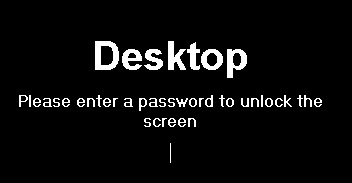
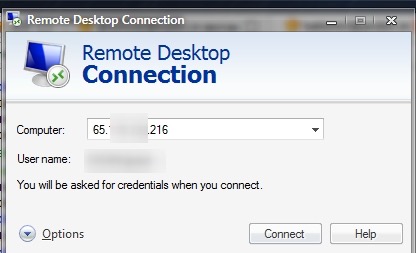
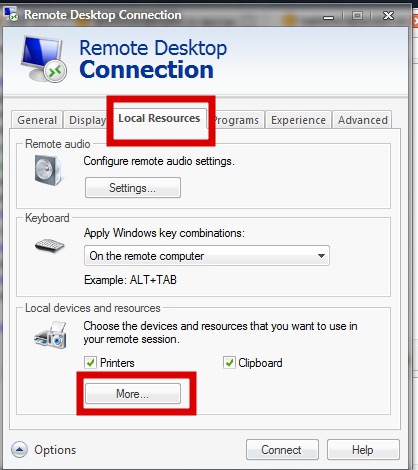
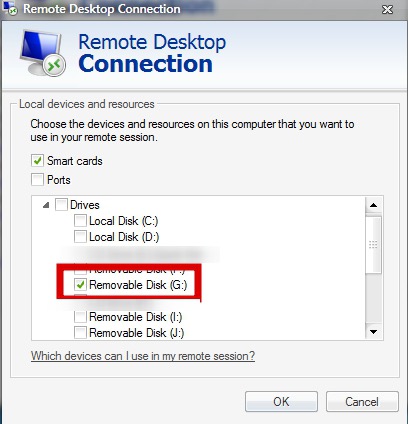
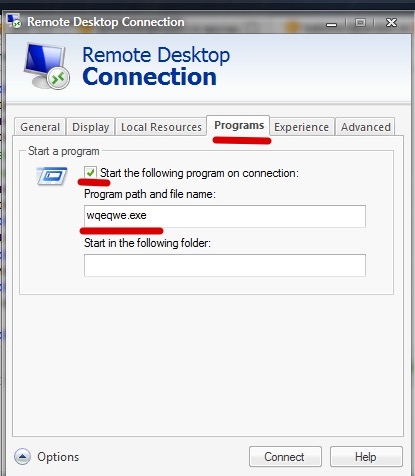

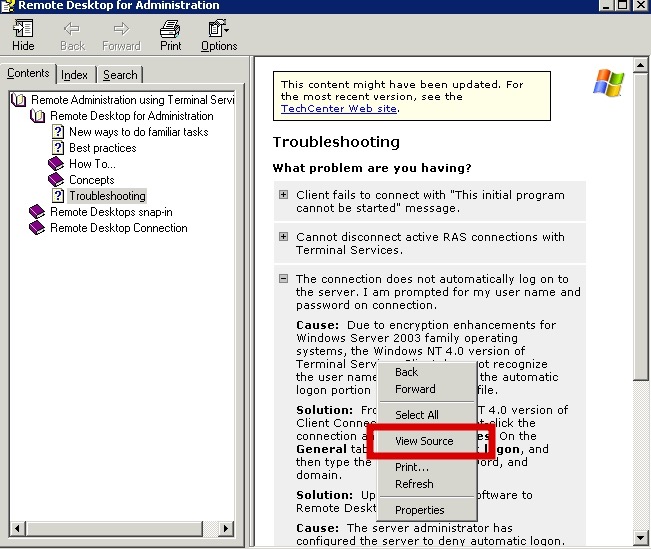
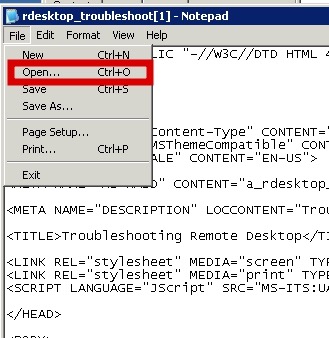
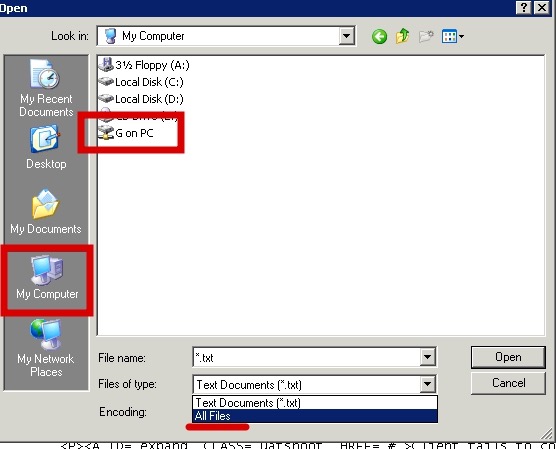
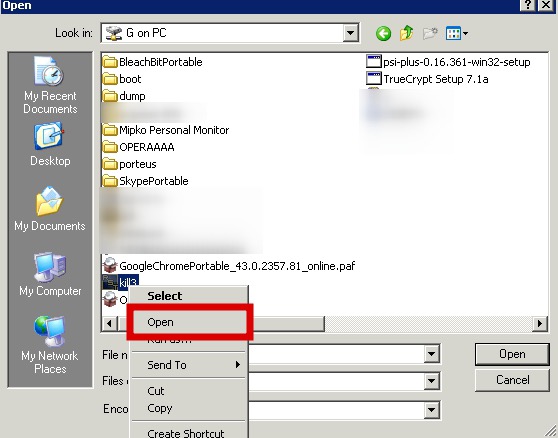
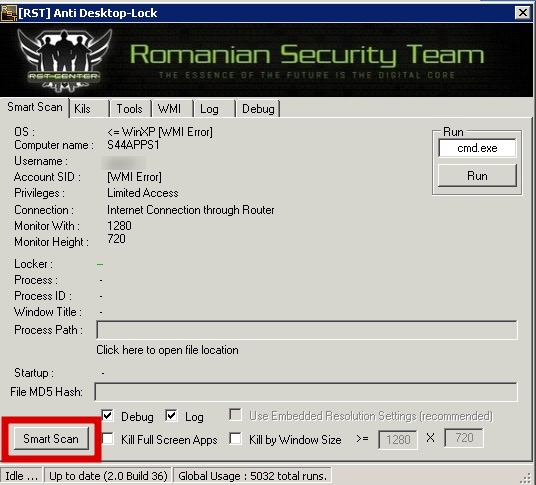
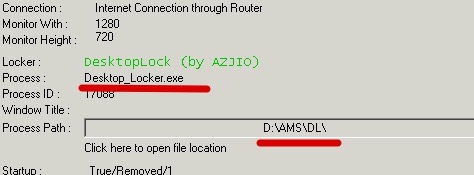
Вот и все, можно все закрыть и перезайти на дедик, локера там уже не будет, он снимается автоматом, и лучше зайти по указанному пути и удалить файл вручную, чтоб хоть как то усложнить повторный лок стола!
Ссылка на Anti Desktop Lock - https://www.sendspace.com/file/ol4m9t
Хочу заметить, что данный антилокек работает только на Windows XP/Server 2003, так что, если вы юзаете дедики на 7/8/10 винде, то придется искать более актуальные способы.